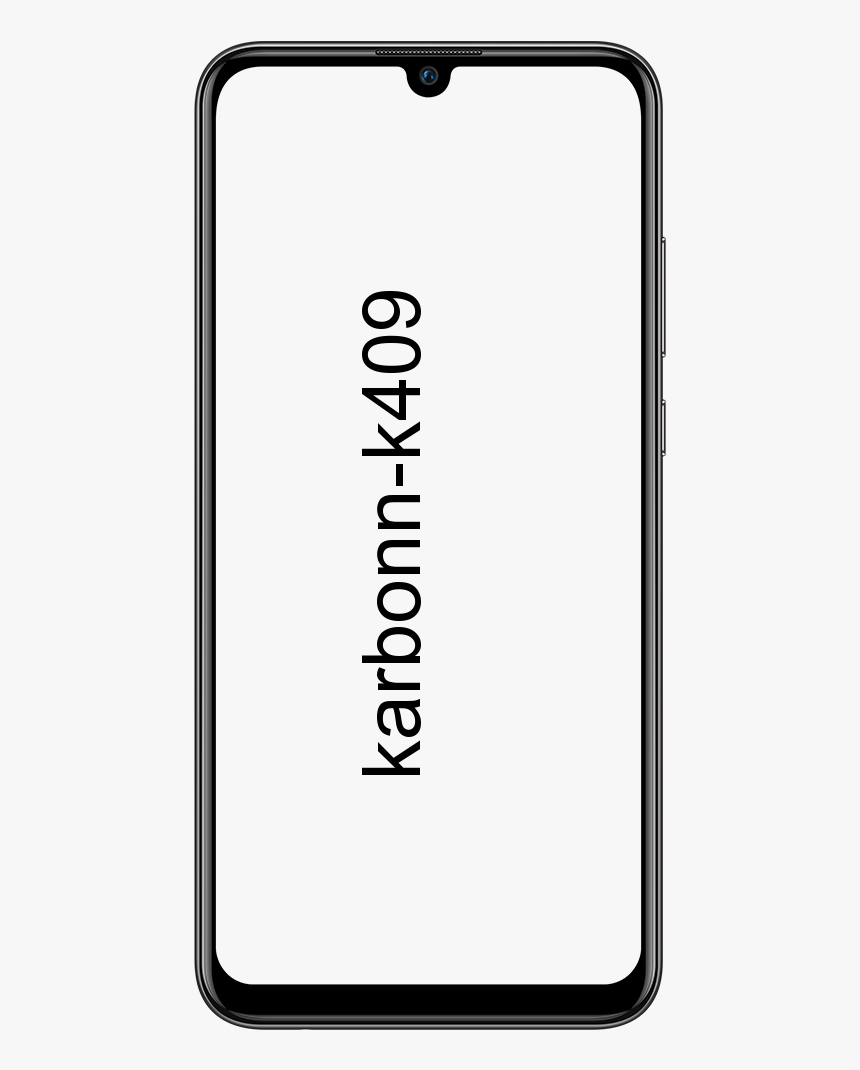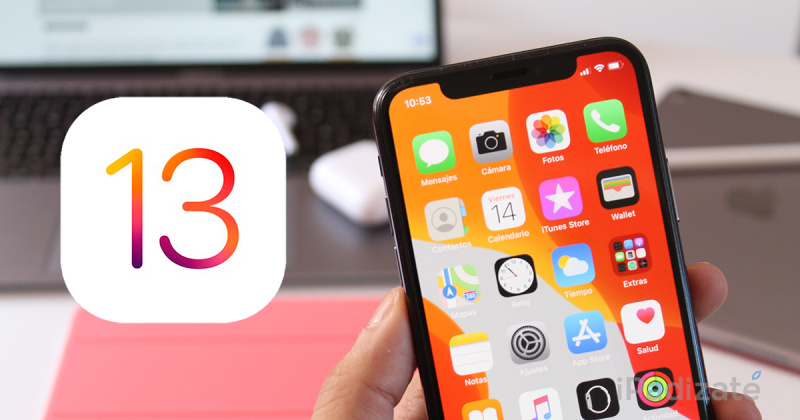Croshi terminali käskude täielik ülevaade
Mida teate Croshi terminali käskude kohta? Kas sa tead seda Chromebookid kas teil on sisseehitatud terminal? Kui ei, siis oleme siin, et rääkida teile Chromebooki terminali kohta palju huvitavat. Noh, Chromebooki terminal on tuntud kui Chrome OS Developer Shell - lühidalt Crosh. Samuti võimaldab see juurdepääsu käsurea liidesele, mida saate kasutada masina silumiseks, testide sooritamiseks või lihtsalt oma lõbuks.
Siin on palju terminalikäske, millest kõik kasutajad teavad, et parandada tootlikkust või tõrkeotsingut:
Chromebooki terminalide käsud:
Me selgitame kõiki neid käske, kuid siin on mudel TL; DR:
- Avage Crosh: Ctrl + Alt + T
- Ping: ping [domeen]
- Testmälu: mälu_test
- Muutke hiire seadeid: xset m
- Klaviatuuri seadete muutmine: sisendjuhtimine
- Modemi seadistamine: modemi abi
- Chrome OS-i tagastamine: tagasitõmbamine
- Protsessi peatamine Croshis: Ctrl + C
- Ava tegumihaldur: üles
- Aku haldur: aku_test [sekundit]
- Arendaja režiimi käsud: kest , süüstrass , packet_capture
- Kasutajad ja tööaeg: uptime
- Aja seaded: määra aeg
- Võrgudiagnostika: võrgu_diag
- Salvesta heli: rekord [sekundit]
- Võrgu jälg: rajajälg
- Abi: abi , help_advanced
- Croshist väljumine: väljumine
Croshi terminali käsud Selgitus:

Avage Crosh
Te ei leia Chrome OS-i arendaja kesta oma Chromebooki rakenduste salve olevate rakenduste loendist.
zte zmax pro güroskoop
Kui soovite Croshi avada, vajutage lihtsalt Ctrl + Alt + T , mis käivitab terminaliakna uuel brauseri vahekaardil.
Märge: Croshile juurdepääsemiseks ei soovi te oma Chromebooki arendajarežiimi sisse lülitada.
Käivitage Ping-test
Sisend ping [domeen] Chromebookis pingetesti sooritamiseks.
Kui te ei tea, on pingitestid pärast võrguprobleemide diagnoosimist kasulikud tööriistad. See võimaldab teil teada saada, kui kiiresti liiklus teie arvuti ja veebiserveri vahel liigub. Samuti teavitab teid, kui mõni pakett on langenud.
Mälutesti
Samuti saate vaadata teavet oma Chromebooki mälu kohta, kasutades kolmanda osapoole pistikprogramme. Kui vajate üksikasjalikumat teavet, kasutage Croshi. Lihtsalt sisend mälu_test ja vajutage Sisenema .
Muutke oma hiire kiirenduse määra
Chrome OS-i seadete menüü abil saate ka oma hiire põhikiirust korraldada või hallata. Kolima Seaded> Seade> Hiir ja puuteplaat> Hiir> Hiire kiirus muudatuste tegemiseks.
Kui teile meeldib aga paljude pulbrite kontroll, soovite kolida Croshi. Kui olete tippinud xset m , saate muuta seda, kui kiiresti hiir kiirendab, kui see liikuma hakkab.
Klaviatuuri kordussageduse muutmine
Saate muuta ka seda, kui kiiresti täht end ekraanil kordab, kui hoiate klaviatuuril ühte nuppu.
Sisend xset r ja järgige alustamiseks ekraanil kuvatavaid samme.
Märge: Xset-käsklused ei tööta tõenäoliselt uusimate masinate puhul. Kui nad ei saa teie jaoks töötada, proovige sisendjuhtimine selle asemel.
Modemi seadistamine
Teine i9oluline osa on tagada, et teie modem oleks täiuslikult konfigureeritud.
at & t note 3 vahukommi
Kui olete tippinud modemi abi Chromebooki terminalis saate seejärel juurdepääsu erinevatele valikutele. See sisaldab seadeid modemi lubamiseks, modemi ühendamiseks, modemi püsivara muutmiseks, modemi tehaseseadetele lähtestamiseks ja palju muud.
Installige Chrome OS-i eelmine versioon uuesti
Hiljuti on Chrome OS-i värskendus tekitanud teie arvutis laastamist, saate hõlpsalt modifikatsiooni tagasi võtta ja operatsioonisüsteemi varasema mudeli juurde naasta.
Soovitav käsk on tagasitõmbamine .
väikesed sinised nooled töölaua ikoonidel
Peatage mis tahes protsess Croshis
Kui soovite Croshis mis tahes taustaprotsessi (nt pingitesti) peatada, klõpsake lihtsalt nuppu Ctrl + C .
Parem tegumihaldur
Mõned inimesed teavad, et Chrome OS-il on oma ülesannete haldur. See näitab teile, milliseid protsesse teie mälu või protsessor sööb. Selle leiate Chrome'i avades ja saidile liikudes Veel (kolm vertikaalset punkti) Rohkem tööriistu> Tegumihaldur .
Mõned inimesed teavad siiski, et Chrome OS-is on Croshis peidetud teisese ülesannete haldur. Samuti saate seda kasutada madalama taseme protsesside kohta lisateabe saamiseks, mida ei saa kuvada põhiülesannete halduri rakenduses.
Sisend üles alustamiseks.
Aku haldamine
Jällegi saate pealkirja aku andmeid vaadata vaid pärast Chromebooki ekraani parempoolse nurga alt vaatamist.
Kui soovite rohkem teavet, siis kirjutage aku_test [sekundit] Croshi (asenda [sekundit] näiteks numbriga, aku test 10 ).
Crosh kuvab teile täpselt, kui palju aku energiat teie masin vajalikus ajavahemikus kasutas, või tagasisidet teie järelejäänud akuaja ja teie tervise kohta.
Arendaja režiimi käsud
Kuigi te ei soovi olla arendaja Croshi kasutamiseks, kui arendajarežiim on lubatud, on teil saadaval kolm uut käsku:
- kest: Avab täieliku bash-kesta.
- süüstrass: Käivitab süsteemi jälje.
- packet_capture: Jäädvustab ja logib andmepakette.
Kasutajad ja Uptime
Millal viimati oma Chromebooki keelasite? Kui olete minusugune, liigutate taaskäivitamise vahel päevi või ka nädalaid.
Kirjutage, et vaadata, kui kaua arvuti on viimast väljalülitamist käivitanud uptime . Tulemused pakuvad teavet ka hiljuti sisse loginud kasutajate kohta.
Muutke kellaaega
Kas teil on probleeme masina kuvamisajaga? Võib-olla elate ajavööndite vahelisel piiril või teil on WiFi-ühendus, kasutades sageli liikuvat IP-aadressi.
Sisend määra aeg Croshi ja saate seejärel alistada opsüsteemi graafilise liidese aja seaded.
Rohkem võrgudiagnostikat
Pärast ping-testi käivitamist ja modemi seadistamist, kuid teil on endiselt probleeme, võite kirjutada võrgu_diag oma võrgus veelgi rohkem teste teha.
mis on õuna partitsioonikaart
Väljund salvestatakse TXT-failina teie Chromebooki rakendusse Failid.
Heli salvestamine
Chromebookidele ei saa lisada kohalikku helisalvestustööriista. Õnneks on Chrome'i veebipoes palju funktsioone pakkuvaid rakendusi, kuid need pole vajalikud.
Croshis sisestage heli rekord [sekundit] (jälle asendades [sekundit] numbriga) heli hulga salvestamiseks masina mikrofoni abil.
Kirjutage sound_play et kuulata, mida võtate, või leida uusim helifail rakendusest Failid.
juur sm-n950u
Jälgige võrku
Viimane Croshi võrgukäsk meie loendis, rajajälg võimaldab teil suunata arvutite andmepaketid võrku.
Abi
Kui me ei suuda soovitud käsku katta, kirjutage abi või help_advanced kõigi teile saadaolevate Croshi käskude täieliku loendi vaatamiseks.
Väljuge Croshist
Kui olete uurimisega valmis, sisestage väljumine ja Crosh loobub.
See on sama lihtne.
Varundage enne alustamist
On ütlematagi selge, et kui muudate Chrome OS-i arendaja kestas sätteid midagi teadmata, peate oma arvuti kasutuskõlbmatuks muutma.
Loodetavasti on Chromebooke üsna lihtne varundada, kuid kaotaksite ka kõik kohapeal salvestatud andmed. Sellisena pidage meeles, et loote varukoopiad enne, kui liigute ringi.
Järeldus:
Siin on kõik Croshi terminali käskude kohta. Kui soovite artikliga seoses mõnda muud asja jagada, andke meile sellest allpool teada. Täiendavate küsimuste ja küsimuste korral andke meile sellest teada allpool olevas kommentaaride jaotises!
Loe ka: